首先启用ToDesk输入法兼容模式,进入设置→高级设置开启该功能并重启服务;其次切换被控端为系统默认英文输入法以排除第三方输入法冲突;若仍无效可重启ctfmon.exe等输入法进程;随后建议更新ToDesk至最新版本修复已知兼容问题;最后通过修改注册表HKEY_LOCAL_MACHINE\SYSTEM\CurrentControlSet\Control\Terminal Server\WinStations下AllowIme值为1启用TSIME支持,重启电脑生效。
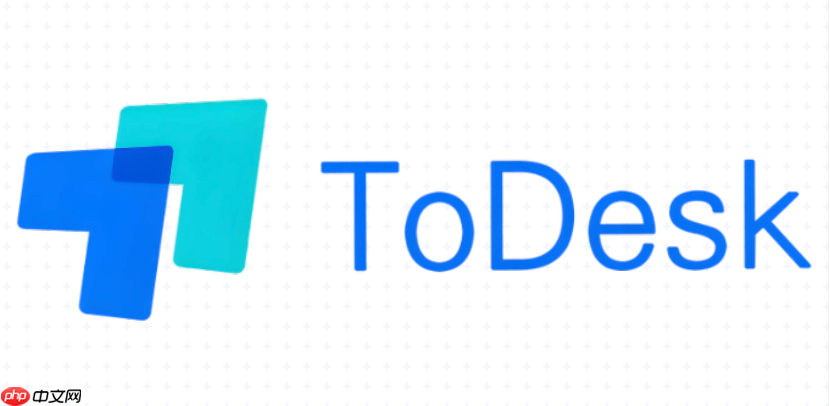
如果您在使用远程控制软件ToDesk时,发现输入法无法正常输入文字或切换输入法,可能是由于远程会话中输入法兼容性问题导致。此类情况通常出现在跨系统连接或特定输入法环境下。
本文运行环境:联想小新Pro 16,Windows 11
ToDesk内置了输入法兼容性优化功能,开启后可提升主流输入法在远程会话中的响应能力。
1、打开ToDesk客户端,在主界面点击右上角的设置图标。
2、进入“高级设置”选项卡,找到“输入法兼容模式”开关。
3、将该选项设置为开启状态,并重启ToDesk服务以应用更改。
部分第三方中文输入法在远程桌面环境下容易出现焦点丢失或无法调出的问题,临时切换为系统自带输入法可绕过兼容性障碍。
1、在被控端按下Win + 空格键,切换输入法至“英语(美国)”或“ENG 英文”模式。
2、返回ToDesk远程窗口,点击文本输入框尝试输入字符。
3、确认输入正常后,如需继续使用中文,可尝试添加系统自带的微软拼音输入法替代当前第三方输入法。
输入法进程可能出现假死或未正确加载到远程会话中,手动重启相关进程有助于恢复功能。
1、在被控端同时按下Ctrl + Shift + Esc打开任务管理器。
2、在“进程”选项卡中查找名为“ctfmon.exe”或与当前输入法相关的进程(如SogouInput、QQPY.exe等)。
3、选中对应进程后点击结束任务,随后在“文件”菜单中选择“运行新任务”。
4、输入“ctfmon”并勾选“创建此任务的权限”,点击确定重新启动输入法框架。
旧版本ToDesk可能存在已知的输入法适配缺陷,官方通常会在新版本中修复此类问题。
1、访问ToDesk官方网站,下载适用于被控端系统的最新版安装包。
2、卸载当前版本ToDesk,重启计算机后重新安装新版本。
3、重新建立远程连接,测试输入法是否恢复正常响应。
Windows远程桌面子系统对输入法引擎(IME)的支持需通过特定注册表项启用,ToDesk依赖该机制实现输入同步。
1、在被控端按下Win + R,输入“regedit”并回车打开注册表编辑器。
2、导航至路径:HKEY_LOCAL_MACHINE\SYSTEM\CurrentControlSet\Control\Terminal Server\WinStations。
3、在右侧窗格找到“AllowIme”项,若不存在则右键空白处新建DWORD (32位) 值并命名为AllowIme。
4、将其数值数据设置为1,关闭注册表编辑器并重启电脑。
以上就是todesk输入法无法使用怎么解决_todesk输入法兼容性修复的详细内容,更多请关注php中文网其它相关文章!

每个人都需要一台速度更快、更稳定的 PC。随着时间的推移,垃圾文件、旧注册表数据和不必要的后台进程会占用资源并降低性能。幸运的是,许多工具可以让 Windows 保持平稳运行。

Copyright 2014-2025 https://www.php.cn/ All Rights Reserved | php.cn | 湘ICP备2023035733号